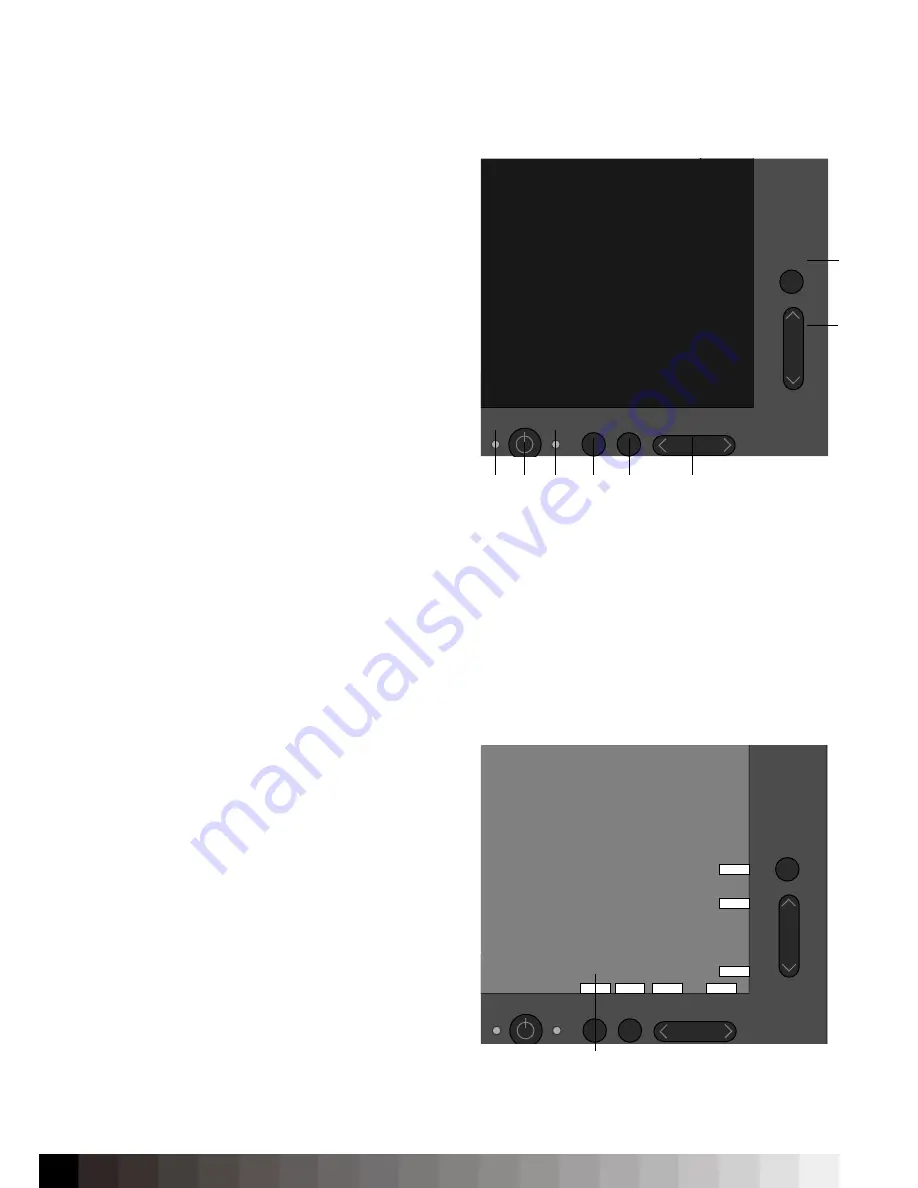
34
Bedienelemente
Um auf das OSD-Menü zuzugreifen, drücken Sie die
Taste MENU.
Zum Wechseln des Signaleingangs drücken Sie die
Taste SELECT.
HINWEIS
Zum Wechseln des Signaleingangs muss das OSD-
Menü geschlossen werden.
1 Sensor für Umgebungshelligkeit
Ermittelt die Umgebungshelligkeit und bewirkt so eine automa-
tische Anpassung verschiedener Monitoreinstellungen. Stan-
dardmäßig ist die Funktion deaktiviert.
2 Netzschalter
Schaltet den Monitor ein und aus.
3 LED
Zeigt an, dass der Monitor eingeschaltet ist.
4 INPUT/SELECT
Öffnet das OSD-Steuerungsmenü. Öffnet die OSD-Untermenüs.
Ändert die Eingangsquelle, wenn das OSD-Steuerungsmenü
nicht aktiv ist.* Halten Sie die Taste gedrückt, um das USB-
Auswahlmenü anzuzeigen, wenn das OSD-Steuerungsmenü
nicht aktiv ist.
5 MENU/EXIT
Zugriff auf das OSD-Menü. Schließt das OSD-Untermenü.
Schließt das OSD-Steuerungsmenü.
6 LINKS/RECHTS
Navigiert im OSD-Steuerungsmenü nach LINKS bzw. RECHTS.
Sie können die Helligkeit direkt anpassen, während das OSD-
Menü aus ist.*
7 AUF/AB
Navigiert im OSD-Steuerungsmenü nach oben bzw. unten.
Zeigt das Menü „Bildmodus“ an, wenn das OSD-Steuerungsme-
nü nicht aktiv ist.* *¹
8 RESET/PIP
Setzt das OSD-Steuerungsmenü zurück auf die Werkseinstel-
lungen. Der BiB-Modus kann ausgewählt werden, wenn das
OSD ausgeblendet ist.*² Halten Sie die Taste gedrückt, um das
Menü ECO-MODUS zu öffnen, während das OSD-Menü ausge-
blendet ist.*
9 TASTENBESCHREIBUNG
Die Tastenbeschreibung wird beim Zugriff auf das OSD-Steue-
rungsmenü automatisch auf dem Bildschirm angezeigt.
Sie wird beim Drehen des OSD-Steuerungsmenüs ebenfalls
gedreht.*
³
Funktionen der OSD-Bedienelemente (On-Screen-
Display) auf der Vorderseite des Monitors
INPUT MENU
PIP
INPUT MENU
PIP
SELECT
EXIT
LEFT
RIGHT
DOWN
UP
RESET
INPUT MENU
PIP
SELECT
EXIT
LEFT
RIGHT
DOWN
UP
RESET
INPUT MENU
PIP
INPUT MENU
PIP
SELECT
EXIT
LEFT
RIGHT
DOWN
UP
RESET
INPUT MENU
PIP
SELECT
EXIT
LEFT
RIGHT
DOWN
UP
RESET
1
2
3
4
5
6
7
8
9
Summary of Contents for iColor Display 3.7
Page 1: ...iColor Display 3 7 Intelli Proof Displays Manual ...
Page 13: ...13 ...
Page 17: ...17 ...
Page 22: ...22 Intelli Color 190 Intelli Color 201 and 213 Connection Layout ...
Page 23: ...23 Intelli Proof 190 and 201 Intelli Proof 213 and 213 excellence ...
Page 27: ...27 ...
Page 41: ...41 This page has been intentionally left blank ...
Page 67: ...67 ...
Page 68: ...68 ...
Page 69: ...69 ...
Page 70: ...70 ...
Page 71: ...71 ...
Page 72: ...72 ...
Page 73: ...73 ...
















































